




为 Gmail 和 Google Workspace 设置 SPF 记录
目前,无数网络钓鱼和诈骗电子邮件正进入用户的收件箱,使数据面临风险。在使用 Gmail 或 Gmail for Business 时,设置 SPF 记录对提高 电子邮件安全.2024 年,谷歌推出了最新的发件人要求指南,规定所有发件人必须进行电子邮件验证!
下面简要回顾一下目前的情况:
- 谷歌要求所有电子邮件发件人实施 SPF 或 DKIM
- Google 要求批量发送者在 SPF 或 DKIM 设置的基础上,额外实施至少 p=none 的DMARC 策略
Gmail SPF 记录可防止未经授权的个人从您的 Google Workspace 域发送电子邮件。在从您的网域发送的电子邮件到达客户收件箱之前,该记录会起到检查点的作用。正确实施 Google Workspace SPF 记录可以减少来自您域名的电子邮件被标记为垃圾邮件的几率。
因此,如果您想为 Google Workspace 创建 SPF 记录,那就找对地方了。本文将介绍如何为 Google Workspace 设置 SPF 记录,以及为什么必须正确实施。
了解 Gmail SPF 记录
SPF(发件人策略框架)记录指定哪些邮件服务器有权代表您的域名发送电子邮件。接收电子邮件时,接收服务器会检查 "发件人 "地址中域的 SPF 记录,以验证电子邮件是否来自授权服务器。
SPF 记录以 TXT 记录的形式发布在域名的 DNS 中。它包含获准代表您的域名发送电子邮件的服务器的 IP 地址或主机名列表。此记录可包括多个服务器和第三方服务。
如果电子邮件是从未经授权的来源发送的,接收服务器将使用 DNS TXT 记录检查域名的 SPF 记录。
Gmail SPF 记录的重要性
如果您没有遵守谷歌新的 电子邮件验证规则发件人的新电子邮件验证规则,就会给您带来麻烦!以下是未执行 Google Workspace SPF 记录可能导致的后果:
- 您的电子邮件可能会被标记为垃圾邮件
- 您的域名/IP 地址可能会被屏蔽
- 由于垃圾邮件投诉增加,您的域名声誉可能会受到影响
SPF 的机制:如何运作
SPF 记录是一行包含各种标记的纯文本。标签包含相应的值,主要是授权发送源的 IP 地址和域名。
SPF 记录以 TXT 记录的形式添加到域名提供商。它最多只能包含 255 个字符。TXT 记录文件的大小应小于或等于 512 字节。
发送电子邮件时,收件人的邮件服务器会检查发件人域名的 SPF 记录。这样做是为了验证发送电子邮件的邮件服务器 IP 地址是否列在 SPF 记录中。
根据检查结果,接收邮件服务器会分配以下结果之一:
- 通过:该 IP 地址已被授权为该域发送电子邮件。
- 失败:IP 地址未经授权,表明可能存在电子邮件欺骗。
- 软失败:IP 地址未获授权,但域名所有者要求仍接受电子邮件,但将其标记为可疑。
- 中性:域名不声明 IP 的任何验证信息。
- 未找到 SPF 记录。
为 Google Workspace 设置 SPF 记录:分步指南
以下是为 Google Workspace 设置 SPF 记录.
1.登录域名账户
添加 Google Workspace SPF 记录的第一步是登录 DNS 管理控制台。您应该可以访问域名的 DNS 设置。您可以在此更新 DNS 记录,为 Google Workspace 添加 SPF。此过程也取决于您的服务提供商,不同的 DNS 提供商可能会有所不同。
如果在 DNS 管理控制台中找不到该选项,请联系 DNS 提供商查找 DNS 设置。
2.创建 Google 工作空间 SPF TXT 记录
登录 DNS 管理控制台后,导航到 TXT 记录部分,用以下值添加新的 TXT 记录。
- 类型:TXT
- 主机:@(如果为子域设置 SPF 记录,则为特定的子域)
- 价值:对于从 Google Workspace 发送电子邮件的域,SPF 记录 "v=spf1 include:_spf.google.com ~all"必须使用。对于使用其他电子邮件发送源的域,您需要为该域创建一个包含所有发送源(包括其他第三方电子邮件供应商)的合并 SPF 记录。这可以通过使用多个 "include: "机制来实现。
- TTL:设置为 1 小时或 3600 秒。
3.为子域设置 Google Workspace SPF 记录
向根域添加 SPF 记录并不意味着它适用于您的子域。这是因为子域不会自动继承 SPF 策略。因此,如果您使用的是子域,则需要在每个子域上分别为 Gmail 设置 SPF 记录。不过,只有在域名提供商允许直接为子域设置 SPF 的情况下才能这样做。
如前所述,在子域上设置 SPF 的步骤类似。有些域名提供商不支持在子域上直接应用 SPF。在这种情况下,你可以在根域上创建一条 Gmail SPF 记录,然后调整主机设置,使其指向子域而不是"@"。
4.保存 SPF 记录
创建 SPF 记录后,保存更改。记录应在保存后 48 小时内激活,具体取决于 DNS 提供商传播更改所需的时间。
验证 Gmail 的 SPF 记录
设置 Gmail SPF 记录后对其进行验证,包括确保您的域已通过 SPF 正确验证。
验证可按以下步骤进行。
您可以使用我们的 SPF 查询工具即时检查您的 Gmail SPF 记录设置。
查看已实施 SPF 记录的 TXT 条目,查看状态是否有效。
重新检查记录是否包含所有授权 IP 地址和您用来发送电子邮件的第三方供应商。
确保没有为单个域发布多个 SPF 记录。如果使用 Google Workspace 以外的其他第三方供应商进行电子邮件营销,可以在同一 SPF 记录中使用 "include "机制对其进行授权,如下例所示:
v=spf1 include:_spf.google.com include:spf.thirdpartydomain1.com include:spf.thirdpartydomain2.com ~all
确保格式正确。
如果在 SPF 记录中发现任何差异,请更新 Gmail 的 SPF 记录以消除这些错误,并再次验证您的设置。

